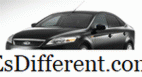ખસેડો અને કૉપિ વચ્ચેનો તફાવત

અમે બધાએ આ પગલું જોઈ અને આદેશો કૉપિ કર્યા છે કે જ્યારે અમે કોઈકવાર ક્લિક કરીએ ત્યારે અમારા કમ્પ્યુટર્સને પૉપ અપ કરવામાં ઝડપી આવે છે, પરંતુ તે સમજવું મુશ્કેલ છે કે શું ખરેખર શું છે બે વચ્ચે જેઓ કમ્પ્યુટર જીનિયસસ કરતા પણ ઓછા છે, આ બે આદેશ ખરેખર ઉપયોગી સાધનો છે જે ઓનલાઈન કાર્ય કરતી વખતે સરળતાથી સમય અને ઊર્જા બચત કરી શકે છે. બંને આદેશો ટૂલબારમાંથી ઍક્સેસ કરી શકાય છે, અને તે તમારા ડ્રોપ-ડાઉન મેનૂને હાયલાઇટ કરીને અને જમણી ક્લિક કરીને પણ એક્સેસ કરી શકાય છે. જ્યારે તમે કંઈપણ ખસેડો છો અથવા કૉપિ કરો છો, ત્યારે જે કંઈ પણ પસંદ કરેલું છે તે તમારા નવા કર્સર સ્થાનમાં શું મૂકવામાં આવશે તે પસંદ કરો અને કુશળતાઓથી પસંદ કરો. જ્યારે તમે આઇટમ ખસેડવા અથવા કૉપિ કરવા માંગો છો, પેસ્ટ બટનનો ઉપયોગ નવા સ્થાનમાં આઇટમને મૂકવા માટે કરવામાં આવે છે જે તમે ક્યાં તો કૉપિ અથવા સ્થાનાંતરિત કરવા માંગો છો પેસ્ટ કરવા માટે એક શૉર્ટકટ નિયંત્રણ અને પી (Ctrl + P) છે.
જ્યારે ચાલતું હોય ત્યારે વપરાશકર્તાને તેમના પીસી પર અથવા ડોક્યુમેન્ટ પર બીજા સ્થળે કંઈક લેવાની ઇચ્છા હોય ત્યારે ચાલ બટનને ઍક્સેસ કરી શકાય છે. આનો અર્થ એ થાય કે જો તમે કંઈક એક જગ્યાએથી બીજા સ્થળે ખસેડો છો, તો તે તેના મૂળ ઘર અથવા ફાઇલમાં રહેશે નહીં. ચાલ બટન જેવું જ કૉપિ બટન, જ્યારે વપરાશકર્તા કોઈ ચોક્કસ ફાઇલ અથવા ટેક્સ્ટનો ટુકડો બનાવવાની ઇચ્છા રાખે છે અને તેને બીજા ક્ષેત્રમાં મુકતા હોય ત્યારે ઍક્સેસ કરી શકાય છે. જ્યારે આ પૂર્ણ થાય છે, મૂળ ફાઇલ અથવા ટેક્સ્ટ રહે છે જ્યાં મૂળ ચાલ આદેશથી વિપરીત છે. જ્યારે કોઈ નવી ફાઇલ ડાઉનલોડ થઈ હોય ત્યારે ફાઇલને ખસેડી શકાય છે કે જે તમે બીજા કોઈની પાસે કરવાનો પ્રયાસ કરી રહ્યાં છો. જો કે, કૉપિ કરવું એ કોઈ બીજાની ફાઇલને પુનરાવર્તન અથવા માહિતી લેવાનું અને તેને તમારા પોતાનામાં ખસેડવા માટે આદર્શ છે. એક ફોલ્ડર અથવા ફાઇલમાંથી માહિતી લેતી વખતે, કૉપિ કરીને તમને કૉપિ એક અલગ ડ્રાઇવ પર લઈ જવાની પરવાનગી આપે છે જ્યાં બીજી ફાઇલ અથવા ફોલ્ડર છે. ધ્યાનમાં રાખો કે, ફાઇલને સ્થાનાંતરિત કરવાનું પસંદ કરતા પહેલાં, તે તેની અગાઉની જગ્યાએ હશે નહીં, આ કારણે કૉપિ કરવું કદાચ સહેલું હોવું જોઈએ જો તમને તેની સ્થાને મૂળની જરૂર ન હોય તો જયારે તમે કોઈ ફોલ્ડરને તમે ખસેડી રહ્યા છો તે સમાન ડ્રાઇવ પર કોઈ ફાઇલમાં ખેંચો છો, ત્યારે કૉપિ કરવું એક અલગ ડ્રાઇવ પર કરવામાં આવે છે. નિયંત્રણ અને F7 એ શૉર્ટકટ કી છે જે ખસેડવામાં ઉપયોગ કરી શકાય છે. કૉપી કરવા માટેની શૉર્ટકટ કી Ctrl અને સી છે.
સારાંશ:
1. ખસેડો અને કૉપી બે પ્રકારનાં આદેશો છે જે પીસી પર ફાઇલો અથવા ટાઇપ કરેલ ટેક્સ્ટ સાથે કરી શકાય છે. જ્યારે કોઈ ફાઇલ અથવા ભાગ્ય માહિતી બીજી ફાઇલ પર સ્થાનાંતરિત થાય ત્યારે ખસેડવામાં આવે છે. કૉપિ કરવામાં આવે છે જ્યારે કોઈ ફાઇલ અથવા ટેક્સ્ટની પ્રતિકૃતિ લેવામાં આવે છે અને બીજા સ્થાન પર કૉપિ કરે છે.
2 ચાલ માટેની શૉર્ટકટ કી નિયંત્રણ અને F7 છે. કૉપિ માટે શૉર્ટકટ કી નિયંત્રણ અને સી છે. જ્યારે કોઈ આઇટમ બીજા સ્થાને પેસ્ટ કરવામાં આવે છે, ત્યારે શૉર્ટકટ કી નિયંત્રણ અને પી છે.
3 ફોલ્ડરને સમાન ફાઇલ અથવા ફોલ્ડરમાં ખેંચો ત્યારે ખસેડવું થઈ શકે છે.જ્યારે મૂળ ફોલ્ડર મૂળ ફાઇલ કરતાં અલગ ફાઇલ અથવા ફોલ્ડર પર લેવામાં આવે ત્યારે કૉપિ કરી શકાય છે.